【この記事を読むのに必要な時間は約 3 分です】
多人数で仕事をする場合、Google ドライブ上のドキュメント共有は大変便利な機能です。
共有ディレクトリ上に置いたり、メールに添付するよりもアクセスしやすく、いつもと異なる作業端末からも使用することができます。
Google ドライブ上のドキュメントにはそれぞれオーナーが決まっており、ファイルをアップロードするとオーナーのストレージ容量が消費されます。また、オーナーはファイルの公開範囲を設定することができます。
ここで気をつけたいのは、ドキュメントの共有とはオーナー個人のストレージに保持されているファイルを、権限の付与によって他のユーザが編集・参照できる状態にしているということです。
実際にドキュメントが保存されているのはオーナーのストレージであり、 オーナーのGoogle アカウントを削除した場合はドキュメントも削除されてしまいます。
社員の退職などによって重要なドキュメントが削除されてしまう、といったことのないよう、引継ぎ時には Google ドライブ上でオーナーとなっているドキュメントを他のユーザーに一括譲渡するようにしましょう。
自分がオーナーとなっているドキュメントを検索する
- Google ドライブを開く
- ドライブを検索から、絞込みオプションで「自分がオーナー」を選択する
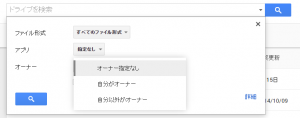
- Google ドライブを検索する
自分がオーナーのドキュメント一覧が表示されます。
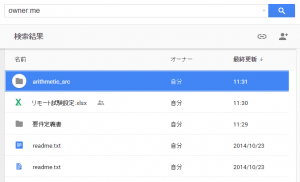
ドキュメントのオーナー権限を譲渡する
注意:譲渡先のユーザーのストレージ容量が不足している場合はエラーになります。
- 譲渡するドキュメントを選択する
複数のドキュメントを選択できます。
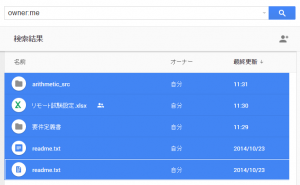
- 選択した状態から右クリックして [共有] > [詳細設定] を選択する
共有設定を表示します。 - アクセスできるユーザーの権限を「オーナー」に変更する
アクセスできるユーザーが一覧に表示されない場合は、ユーザーを招待したのち権限を変更します。
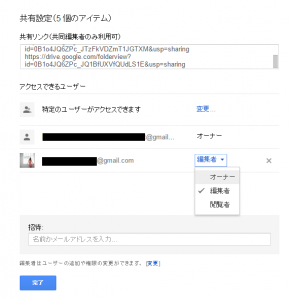
- 変更を保存する
「変更を保存」をクリックして保存します。
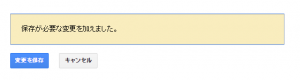
新たにオーナーとなったユーザー宛に変更内容を通知するメールが送信されます。
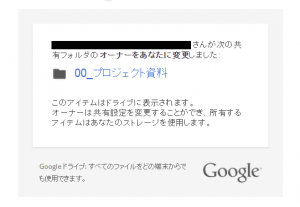
管理者による一括譲渡
- 管理コンソールにログイン
管理者権限をもっているユーザーアカウントである必要があります。 - [Google Apps] > [ドライブ] > [オーナー権限を譲渡] をクリックする
- [ドキュメント オーナー権限の譲渡] に対象ユーザを入力する
[現在のオーナー] に現在のオーナーのユーザー名を、[新しいオーナー] に新しくオーナーとなるユーザ名を入力します。 - [ドキュメントを譲渡] をクリックする
管理者、新しいオーナー、以前のオーナーに権限の譲渡に関するメールが送信されます。
